의문
문제: Steam 게임이 라이브러리에 표시되지 않는 문제를 해결하는 방법은 무엇입니까?
안녕하세요, 어제 Steam에서 몇 가지 게임을 구입했는데 거래를 했는데도 내 라이브러리에 표시되지 않습니다. 메인 PC가 아닌 다른 노트북을 사용했지만, 제가 사용한 것은 제 Steam 계정이었습니다. 이 게임을 플레이하려면 다시 구매해야 합니까? 당연히 안될까요?!
해결 답변
Steam에서 게임을 구매하면 라이브러리에 직접 나타나야 즉시 게임을 시작할 수 있습니다. 불행히도 일부 사용자는 전혀 그렇지 않다고 주장하고 Steam 게임이 라이브러리에서 누락되었다고 말했습니다.
많은 플레이어가 이 문제에 대한 솔루션을 찾기 위해 다양한 IT 포럼을 방문했습니다. 많은 사용자 보고서에 따르면 Seam 게임이 라이브러리에 표시되지 않는 다양한 시나리오가 있을 수 있습니다. 예를 들어, 일부 사용자는 하드 드라이브 SATA를 교체해야 한다고 말했습니다.[1] 케이블로 인해 문제가 발생했습니다.
게이머들은 이미 게임을 설치했다고 주장했지만 갑자기 사라졌습니다. 또한 사용자가 플랫폼에서 새로 구매한 게임에만 액세스할 수 없는 것처럼 보입니다.
대부분의 경우 게임이 올바른 경로/위치에 설치되었는지 확인하여 문제를 해결할 수 있습니다. 사용자는 Steam의 게임을 설치할 수 있는 여러 위치를 만들 수 있습니다. 또는 플랫폼 자체에 적용된 필터로 인해 게임이 누락되거나 컴퓨터 어딘가에 숨겨져 있을 수 있습니다.
어떤 경우에는 직면할 수 있습니다.
보류 중인 거래 문제는 완전히 다른 시나리오입니다. 그렇다면 거래를 취소하고 결제를 다시 하거나 웹사이트를 통해 게임을 구매해 보세요. 그렇지 않은 경우 Steam 게임이 라이브러리 문제에 표시되지 않는 문제를 해결하려면 아래 지침을 따라야 합니다.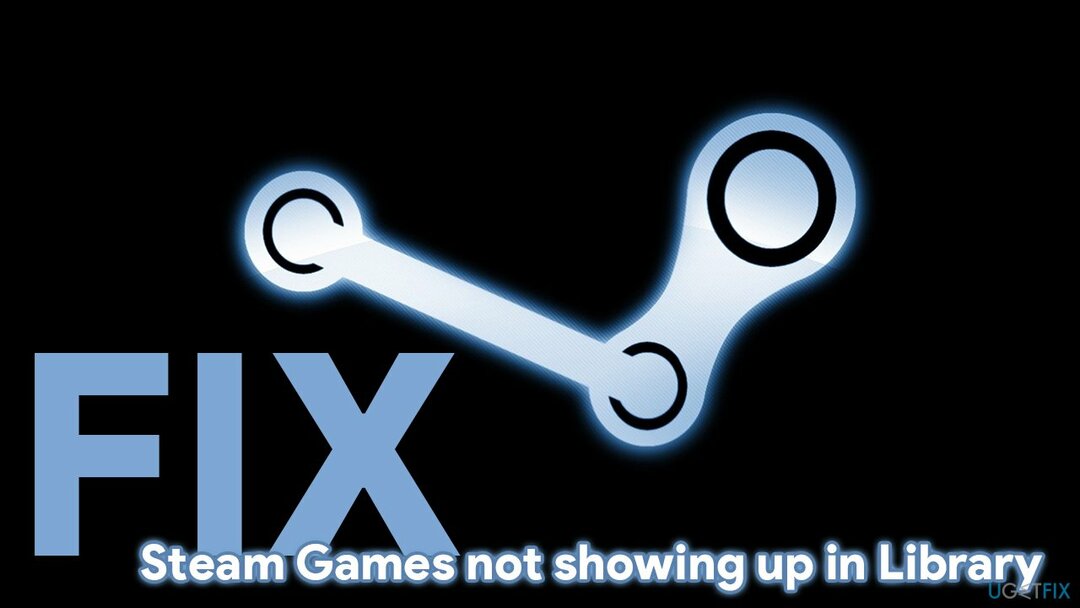
시작하기 전에 다음을 시도하는 것이 좋습니다. 이미지 변경맥 세탁기 X9 시스템 파일 손상, 레지스트리를 포함한 다양한 Windows 문제를 자동으로 고칠 수 있는 PC 복구 도구[2] 오류, BSOD 등. 또한 악성코드를 제거할 수 있는 유지 관리 및 보안 도구로 작동할 수 있습니다.[3] 웹 데이터를 제거하고 쿠키를 정기적으로 검색하여 개인 정보를 보호하십시오.
수정 1. Steam을 관리자로 실행
손상된 시스템을 복구하려면 라이센스 버전을 구입해야 합니다. 이미지 변경 이미지 변경.
때때로 Windows에 대한 권한이 충분하지 않으면 Steam이 오작동할 수 있습니다. 따라서 관리자로 실행해 보십시오.
- 유형 증기 윈도우 검색에서
- 결과를 마우스 오른쪽 버튼으로 클릭하고 선택 관리자 권한으로 실행
- 게임이 다시 시작되면 항상 Steam 관리자 권한을 제공해야 합니다.
- 그렇게 하려면 다음을 입력하십시오. 증기 다시 한 번 검색 창에서 마우스 오른쪽 버튼을 클릭하고 선택하십시오. 파일 위치 열기
- 를 마우스 오른쪽 버튼으로 클릭 스팀.exe 그리고 선택 속성
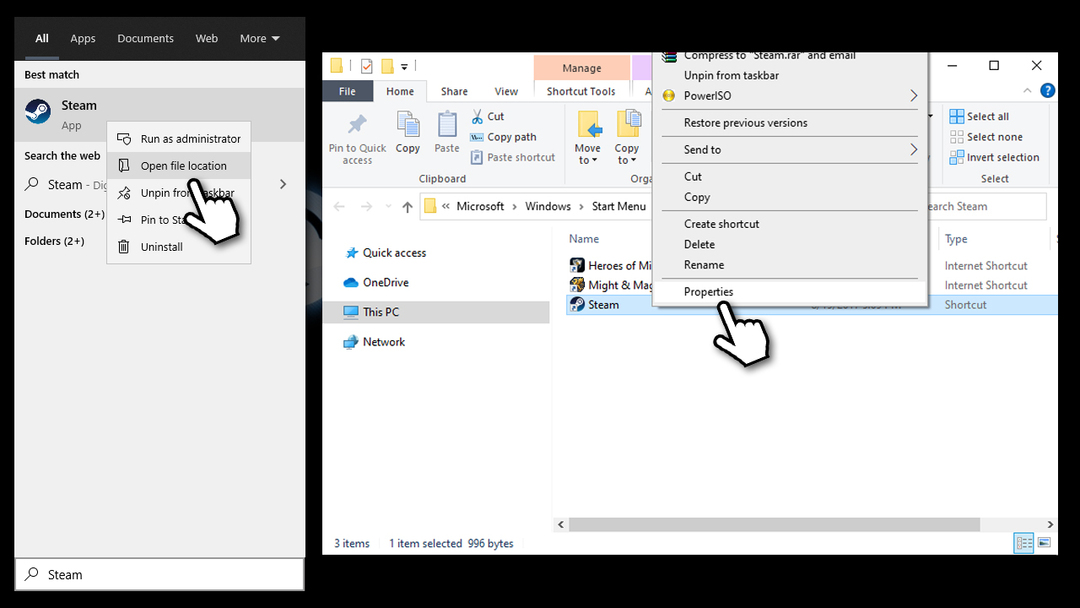
- 여기에서 호환성 탭으로 이동하여 이 프로그램을 관리자로 실행 클릭 확인.
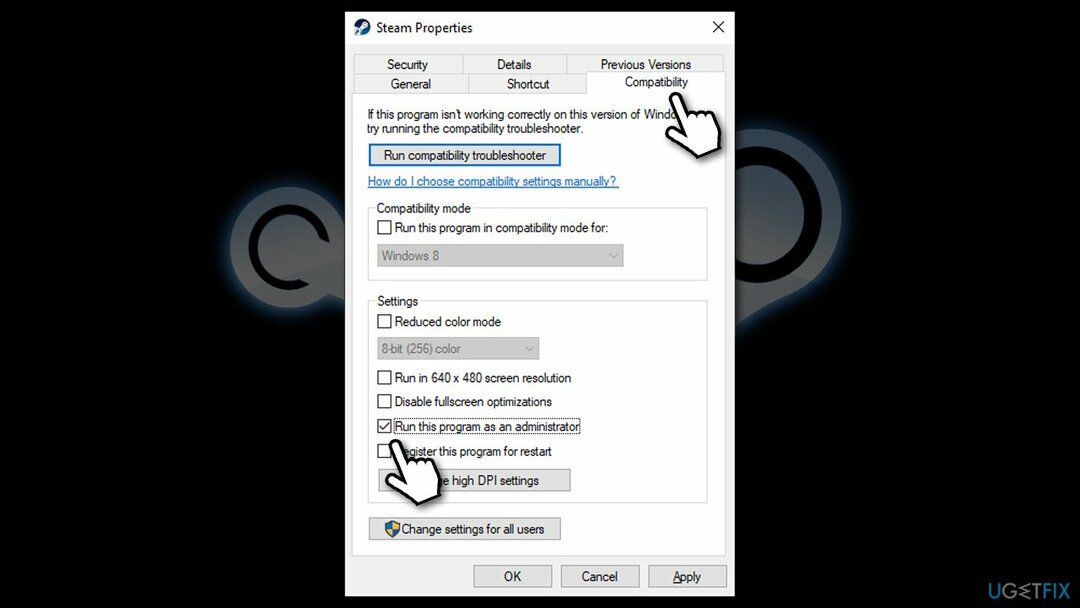
수정 2. 라이브러리에서 필터 설정 확인
손상된 시스템을 복구하려면 라이센스 버전을 구입해야 합니다. 이미지 변경 이미지 변경.
게임이 설치 여부에 따라 필터링되는 경우 Steam은 이러한 필터가 표시되는지 확인합니다(파란색으로 표시). 그러나 실수로 눌렀을 수 있는 게임 플레이 준비 표시 버튼이 있습니다.
- 열려있는 증기 그리고 당신에게로 이동 도서관
- 왼쪽 필터 위의 게임 플레이 준비 표시 옵션은 표시되지 않음.
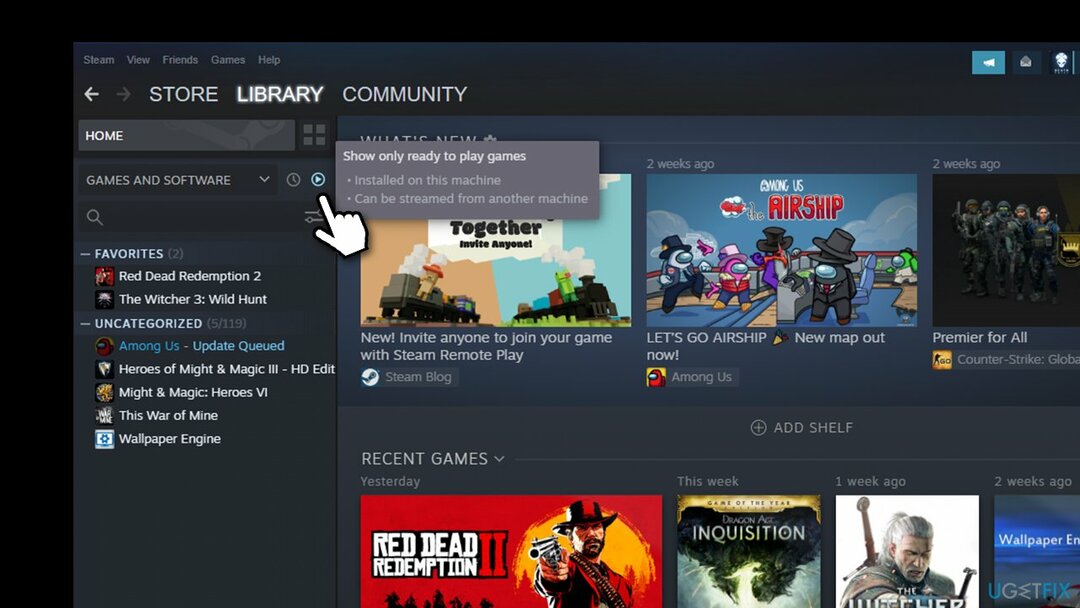
수정 3. 게임 라이선스가 있는지 확인
손상된 시스템을 복구하려면 라이센스 버전을 구입해야 합니다. 이미지 변경 이미지 변경.
경우에 따라 거래가 완료되지 않고 게임을 플레이할 수 있는 라이선스가 누락될 수 있습니다. 따라서 먼저 게임을 처음부터 확실히 구매했는지 확인해야 합니다. 그렇게 하려면 Steam의 검색 창을 사용하여 제목을 조회할 수 있습니다. 게임 비용을 지불했다면 더 이상 구매할 수 있는 옵션이 없어야 합니다.
라이선스가 없는 경우에는 결제 작업을 한 번만 더 수행하면 됩니다. 그 전에 PC를 다시 시작해야 합니다. 두 번째로 비용이 청구되지 않으니 걱정하지 마세요.
수정 4. 라이브러리에서 게임 숨기기 해제
손상된 시스템을 복구하려면 라이센스 버전을 구입해야 합니다. 이미지 변경 이미지 변경.
어떤 이유로 실수로 게임을 숨긴 경우 클라이언트를 통해 쉽게 복구할 수 있습니다.
- 스팀 열기
- 창의 왼쪽 상단에서 보기 > 숨겨진 게임
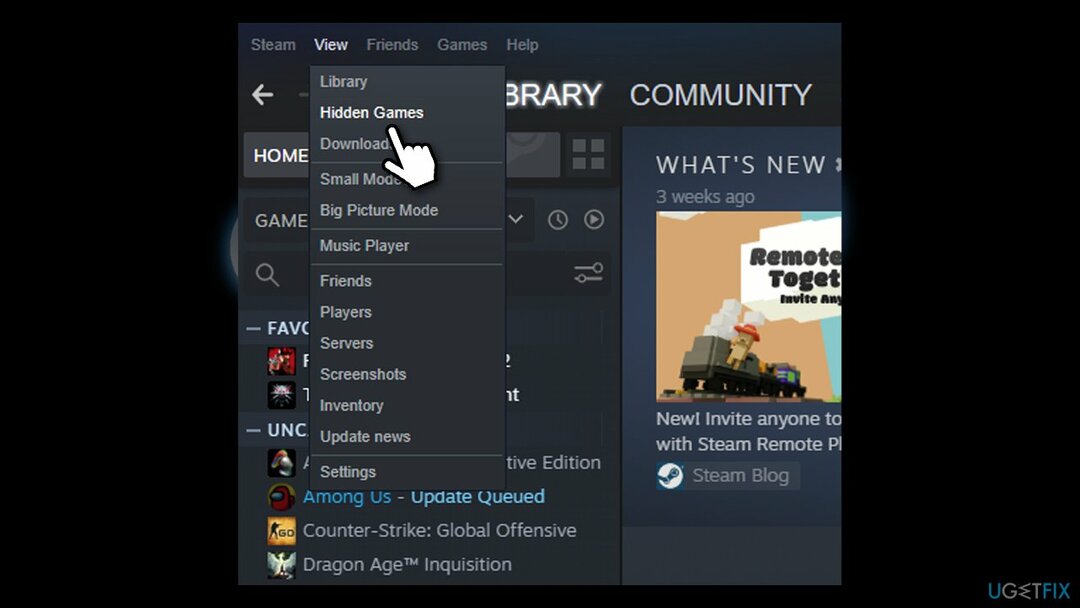
- 모든 숨겨진 게임은 다시 한 번 표시되어야 합니다.
수정 5. 설치 경로 수정(게임이 설치된 것으로 표시되지 않음)
손상된 시스템을 복구하려면 라이센스 버전을 구입해야 합니다. 이미지 변경 이미지 변경.
게임이 이전에 설치되어 제대로 작동했지만 이제 다시 설치하라는 메시지가 표시되면 다음을 수행하십시오.
- 이동 스팀 > 설정
- 선택하다 다운로드 왼쪽 섹션
- 클릭 스팀 라이브러리 폴더
- 여기에서 선택 라이브러리 폴더 추가
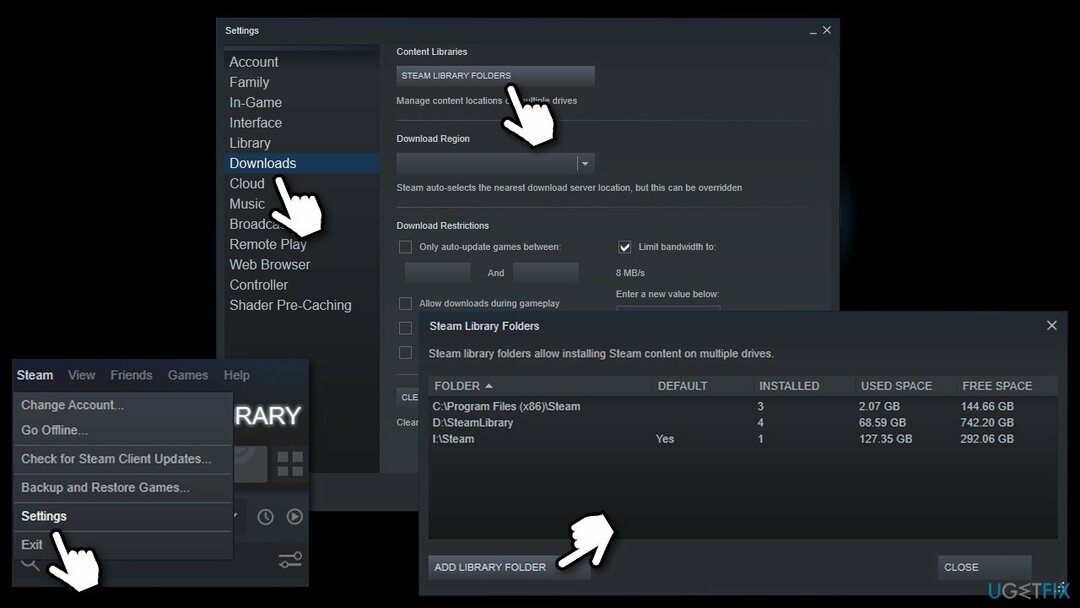
- 이전에 게임을 설치한 위치를 선택하십시오.
- 이제 돌아가서 도서관, 왼쪽에서 게임을 선택하고 클릭 설치 단추
- 설치 위치는 기본적으로 선택됩니다.
- 클릭 드롭 다운 메뉴 방금 추가한 라이브러리 폴더를 선택합니다.
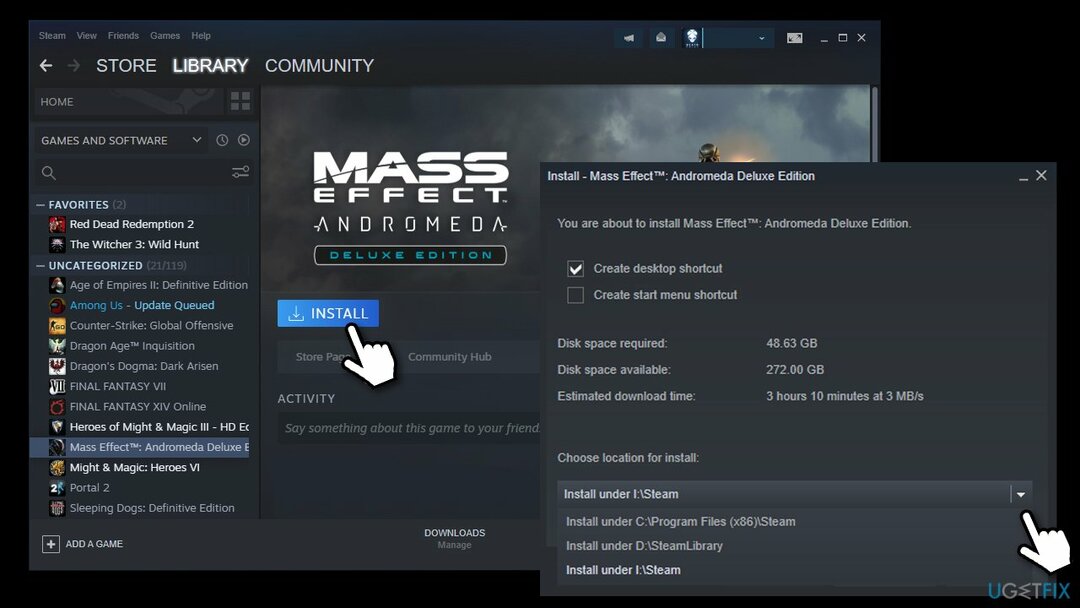
- 게임이 다시 한 번 설치된 것으로 표시되어야 합니다.
수정 6. 인터넷 연결 재설정
손상된 시스템을 복구하려면 라이센스 버전을 구입해야 합니다. 이미지 변경 이미지 변경.
다음과 같이 인터넷 연결을 재설정해 보십시오.
- 유형 cmd 윈도우 검색에서
- 를 마우스 오른쪽 버튼으로 클릭 명령 프롬프트 결과 및 선택 관리자 권한으로 실행
- 다음 명령을 붙여넣고 입력하다 각각 다음:
ipconfig /flushdns
ipconfig /registerdns
IP 구성 / 릴리스
ipconfig /갱신
netsh 윈속 리셋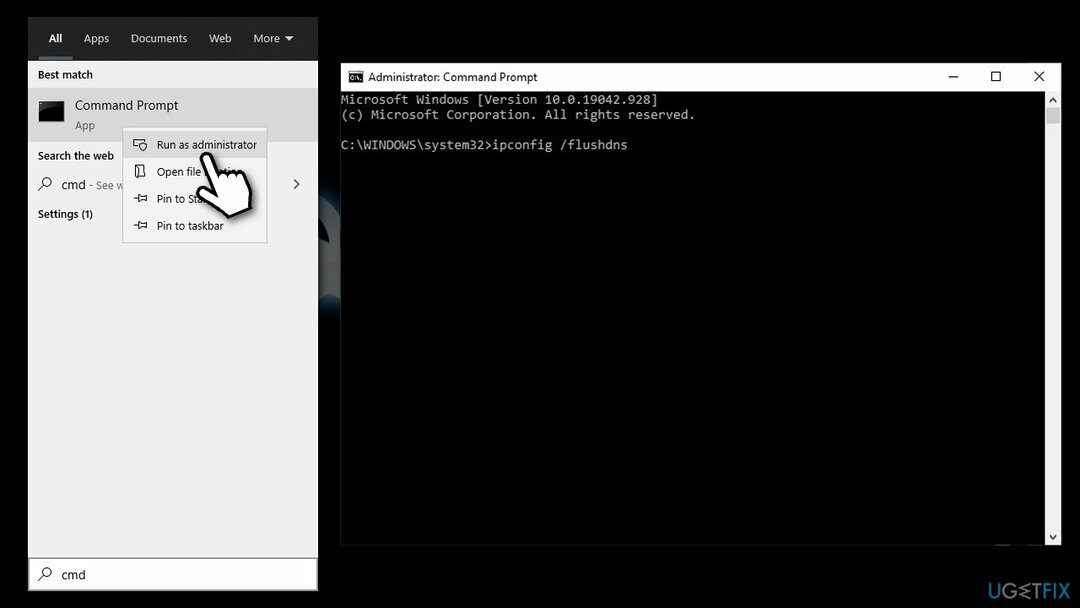
자동으로 오류 복구
ugetfix.com 팀은 사용자가 오류를 제거하기 위한 최상의 솔루션을 찾도록 돕기 위해 최선을 다하고 있습니다. 수동 수리 기술로 어려움을 겪고 싶지 않다면 자동 소프트웨어를 사용하십시오. 모든 권장 제품은 당사 전문가의 테스트 및 승인을 받았습니다. 오류를 수정하는 데 사용할 수 있는 도구는 다음과 같습니다.
권하다
지금 그것을 할!
수정 다운로드행복
보장하다
지금 그것을 할!
수정 다운로드행복
보장하다
Reimage를 사용하여 오류를 수정하지 못한 경우 지원 팀에 도움을 요청하십시오. 귀하의 문제에 대해 알아야 한다고 생각하는 모든 세부 정보를 알려주십시오.
특허 받은 이 수리 프로세스는 사용자 컴퓨터에서 손상되거나 누락된 파일을 대체할 수 있는 2,500만 개의 구성 요소 데이터베이스를 사용합니다.
손상된 시스템을 복구하려면 라이센스 버전을 구입해야 합니다. 이미지 변경 맬웨어 제거 도구.

VPN은 다음과 관련하여 중요합니다. 사용자 개인 정보. 쿠키와 같은 온라인 추적기는 소셜 미디어 플랫폼 및 기타 웹사이트뿐만 아니라 인터넷 서비스 제공업체 및 정부에서도 사용할 수 있습니다. 웹 브라우저를 통해 가장 안전한 설정을 적용하더라도 인터넷에 연결된 앱을 통해 계속 추적할 수 있습니다. 게다가 Tor와 같은 개인 정보 보호에 중점을 둔 브라우저는 연결 속도가 느려 최적의 선택이 아닙니다. 귀하의 궁극적인 개인 정보를 위한 최상의 솔루션은 개인 인터넷 액세스 – 익명으로 온라인에서 보안을 유지하십시오.
데이터 복구 소프트웨어는 당신을 도울 수 있는 옵션 중 하나입니다 파일 복구. 파일을 삭제하면 허공으로 사라지지 않습니다. 파일 위에 새 데이터가 기록되지 않는 한 시스템에 남아 있습니다. 데이터 복구 프로 하드 드라이브에서 삭제된 파일의 작업 복사본을 검색하는 복구 소프트웨어입니다. 이 도구를 사용하면 귀중한 문서, 학교 과제, 개인 사진 및 기타 중요한 파일의 손실을 방지할 수 있습니다.